在使用电脑的过程中,我们经常会遇到系统运行缓慢、软件出现异常等问题。这时候,给电脑刷机就成为了一种解决办法。刷机可以清除电脑中的垃圾文件和无效注册表,重装操作系统,从而使电脑恢复到出厂状态,提升电脑的性能和使用体验。本文将详细介绍如何给电脑刷机,帮助你让电脑焕然一新。

备份重要数据
在开始刷机之前,我们首先要做的就是备份重要的个人数据,包括文件、照片、音乐等,以免在刷机过程中丢失。
下载适合的操作系统镜像文件
在给电脑刷机之前,我们需要下载适合的操作系统镜像文件。不同的电脑品牌和型号需要对应不同的操作系统版本。
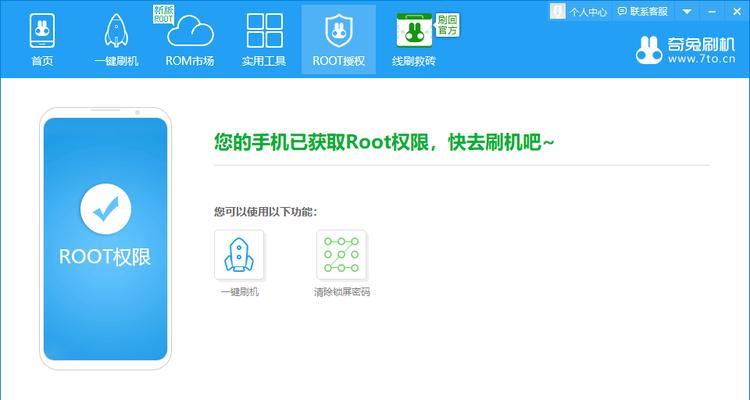
制作启动盘
制作启动盘是进行电脑刷机的关键步骤之一。我们可以使用第三方软件,如UltraISO、Rufus等,将下载好的操作系统镜像文件写入U盘或DVD中。
进入BIOS设置
在电脑启动时按下指定的热键进入BIOS设置界面。我们需要将启动顺序调整为首先从U盘或DVD启动,以便进行刷机操作。
选择安装类型
在刷机过程中,我们需要选择安装类型,包括全新安装和保留个人文件。如果你想要完全清除电脑并重新安装系统,选择全新安装;如果你想要保留个人文件,选择保留个人文件。

格式化硬盘
在进行全新安装时,我们需要格式化硬盘。这一步会清除硬盘上的所有数据,包括操作系统和个人文件。所以,在格式化之前一定要确保已经备份好重要数据。
选择系统分区
在格式化硬盘后,我们需要选择系统分区。通常情况下,电脑会自动给出建议的分区大小,我们可以按照默认设置进行操作。
开始安装
在选择系统分区后,我们就可以开始安装操作系统了。这个过程需要一定的时间,请耐心等待。
设置个人偏好
在安装完成后,我们需要进行一些个人偏好的设置,例如选择时区、输入法等。
安装驱动程序
在系统安装完成后,我们还需要安装相应的驱动程序,以保证硬件设备的正常工作。
更新系统和软件
为了保持系统的稳定和安全,我们需要及时更新操作系统和软件,以获取最新的功能和修复已知的漏洞。
安装常用软件
根据个人需求,我们可以安装一些常用的软件,如浏览器、办公套件、媒体播放器等,以满足日常使用的需求。
优化系统性能
为了提升电脑的性能,我们可以进行一些系统优化操作,例如关闭不必要的启动项、清理垃圾文件、优化注册表等。
定期维护和清理
刷机之后,我们还需要定期进行维护和清理工作,例如定期清理硬盘垃圾、进行病毒查杀等,以保持系统的良好状态。
通过本文的指导,相信大家已经学会了如何给电脑刷机了。刷机可以让电脑焕然一新,提升性能和使用体验。但是,在进行刷机操作之前,请务必备份重要数据,并确保下载的操作系统镜像文件和驱动程序是合法可信的。刷机操作需要谨慎,遵循正确的步骤,以免造成数据丢失或损坏。希望本文对你有所帮助,祝你顺利刷机,享受更好的电脑使用体验!


